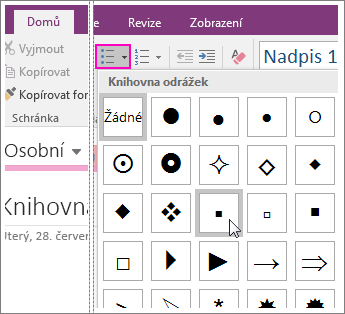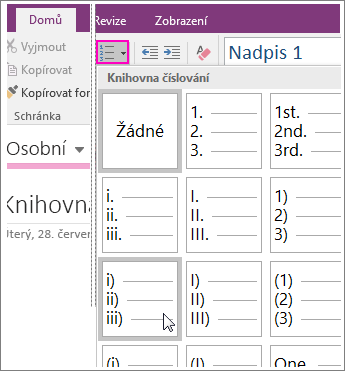Create seznamu s odrážkami nebo číslování ve OneNotu
Platí pro
Ve OneNotu můžete přidat seznamy s odrážkami nebo číslované seznamy, které vám usnadní prohledávání poznámek.
Vytvoření seznamu s odrážkami
Formátování s odrážkami použijte při vytváření náhodně uspořádaného seznamu, který se nemusí používat v určitém pořadí (například seznam pro nákup potravin).
-
Klikněte na Domů > Odrážky.
Pokud místo toho chcete vybrat konkrétní styl odrážek, klikněte na malou šipku vedle tlačítka a potom klikněte na požadovaný styl.
-
Napište první položku pro zahájení seznamu. Potom stisknutím Enter přejděte na nový řádek.
Tento krok opakujte pro všechny další položky seznamu.
-
Pokud chcete seznam ukončit, stiskněte klávesu Enter dvakrát.
Tip: Pokud chcete automaticky vytvořit odrážkový seznam, napište na nový řádek poznámek hvězdičku (*) a poté stiskněte klávesu MEZERNÍK. Odrážkový seznam lze také vytvořit pomocí klávesové zkratky CTRL+. (TEČKA).
Vytvoření číslovaného seznamu
Formátování pomocí čísel použijte k vytváření uspořádaných seznamů, u kterých je třeba postupovat po jednotlivých bodech za sebou (třeba pokyny v popisu cesty).
-
Klikněte na Domů > Číslování.
Pokud místo toho chcete použít určitý styl číslic nebo písmen, klikněte na šipku vedle tlačítka a potom klikněte na požadovaný styl.
-
Napište první položku pro zahájení seznamu. Potom stisknutím Enter přejděte na nový řádek.
Tento krok opakujte pro všechny další položky seznamu.
-
Pokud chcete seznam ukončit, stiskněte klávesu Enter dvakrát.
Tip: Pokud chcete automaticky vytvořit odrážkový seznam, napište na nový řádek poznámek 1. a poté stiskněte klávesu MEZERNÍK. Můžete také použít klávesovou zkratku Ctrl+ / (lomítko) a začít číslovat seznam.